搜狗输入法文字编辑怎么用 搜狗输入法快捷短语编辑步骤
更新时间:2023-11-19 15:05:27作者:xiaoliu
搜狗输入法文字编辑怎么用,搜狗输入法是一款广受欢迎的输入法软件,它提供了许多实用的功能,其中之一就是文字编辑功能,通过搜狗输入法的快捷短语编辑,我们可以轻松地自定义常用的短语,从而提高我们的输入效率。在使用搜狗输入法进行快捷短语编辑时,我们只需按照一定的步骤进行操作,即可将常用的词语、句子或表情符号添加到快捷短语中,以便在日常输入时快速调用。这样一来不仅能够节省我们的时间,还能够提升我们的工作和学习效率。搜狗输入法的文字编辑功能为我们提供了更加便捷、高效的输入体验,使我们的生活更加便利。
步骤如下:
1.点击搜狗输入法最右边的4个小方格,然后点击设置
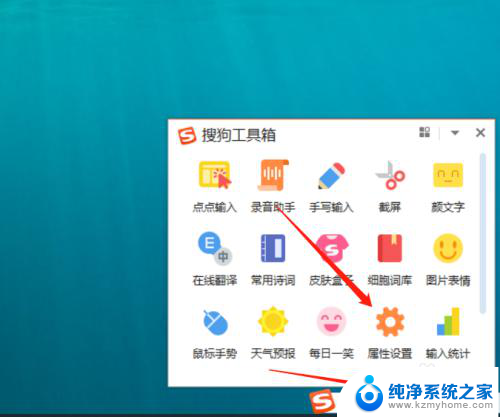
2.点高级
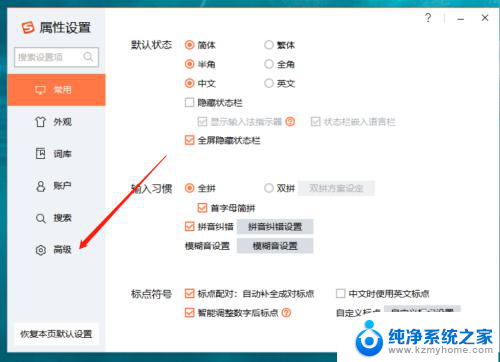
3.点击:自定义短语设置
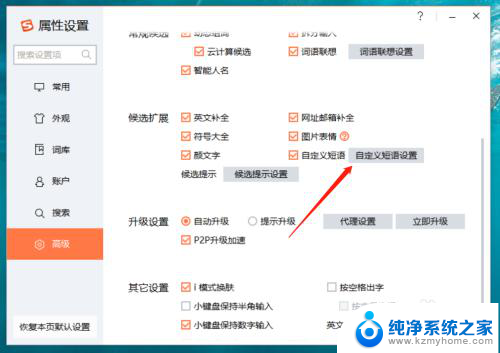
4.在新窗口点击添加新定义
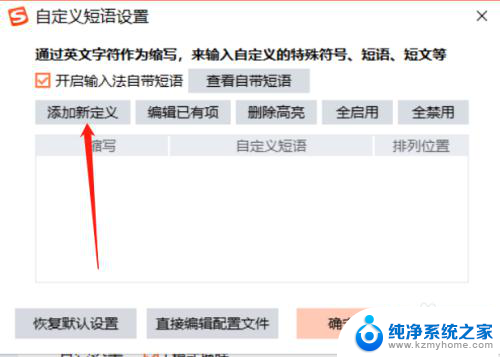
5.填写缩写快捷拼音,编辑文本最多可以添加3万字
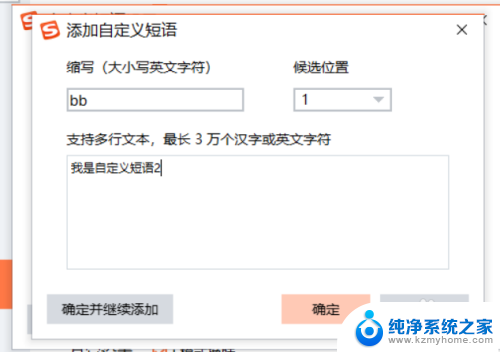
6.我们再次使用输入法的时候,输入我们设置的快捷拼音。比如bb就会显示出我们的预设的文本
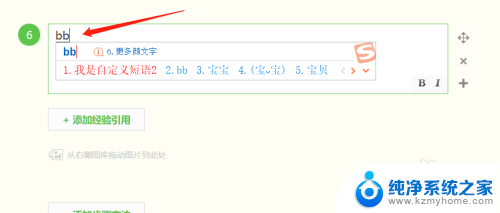
以上就是关于搜狗输入法文字编辑的全部内容,需要的用户可以按照本文步骤进行操作,希望本文能为大家提供帮助。
- 上一篇: 笔记本电池 激活 如何激活笔记本电池
- 下一篇: wps如何删除 wps如何删除文字
搜狗输入法文字编辑怎么用 搜狗输入法快捷短语编辑步骤相关教程
- 搜狗输入快捷短语 如何在搜狗输入法中设置快捷短语输入
- 搜狗输入法常用语怎么设置 搜狗输入法常用短语设置方法
- 搜狗输入法快捷短语同步不了 搜狗输入法快捷短语数据同步设置方法
- 搜狗输入法怎么设置快捷键短语 如何在搜狗输入法中设置常用短语
- 搜狗五笔输入法怎么设置快捷键短语 如何在搜狗输入法中设置常用短语
- 日语输入法 搜狗 搜狗输入法怎么输入日文字符
- 搜狗输入法花样字体怎么开启 搜狗输入法字体设置方法
- 苹果13搜狗输入法 苹果13搜狗输入法设置步骤
- 电脑怎么使用搜狗输入法 电脑搜狗输入法设置教程
- 搜狗输入法怎么设置韩语键盘 搜狗输入法设置日语/韩语键盘的步骤
- 笔记本电脑怎样连接到另一个显示器 外接显示屏连接笔记本电脑步骤
- 联想笔记本怎么调屏幕亮度 联想电脑屏幕亮度调节太暗
- 笔记本图标变大怎么样恢复 电脑桌面图标变大了怎么调整大小
- word页面背景色 Word背景色设置方法
- 0x00000001a蓝屏原因 电脑蓝屏代码0x0000001a解决方法
- 怎么电脑登录微信手机不登录 微信电脑版独立登陆教程
电脑教程推荐